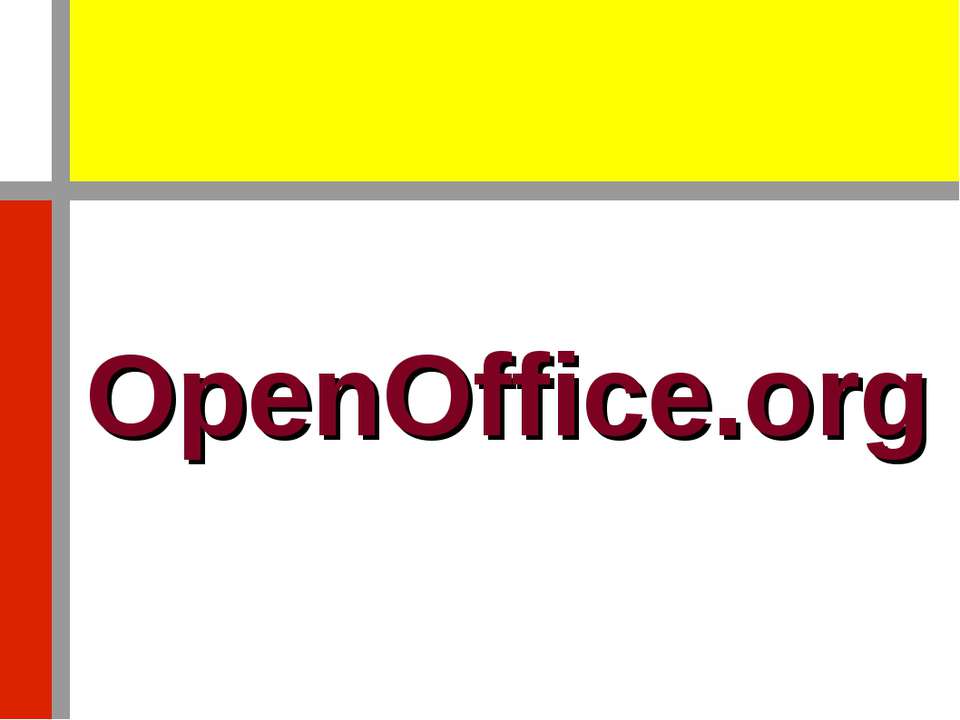Создание презентации в OpenOffice.org Impress

- Рубрика: Презентации / Презентации по Информатике
- Просмотров: 267
Презентация для классов "Создание презентации в OpenOffice.org Impress" онлайн бесплатно на сайте электронных школьных презентаций uchebniki.org.ua
Порядок создания слайдов Выбор макета слайда Выбор шаблона оформления слайда Настройка анимации Для создания следующего слайда Вставка — Слайд или кнопка Слайд на панели Презентация, либо правой кнопкой по слайду, в контекстном меню Слайд — Создать слайд.
Настройка анимации С права на панели "Задачи" выбрать вкладку "Эффекты" — в разделе "Изменить эффект" - "Добавить" — выбрать понравившийся эффект анимации в разделе "Эффект" — установить его параметры
Изменение фона слайда Изменить фон слайда удобнне всего справа на панели "Задачи", щелкнуть по вкладке "Фон страниц" и выбрать понравившийся фон
Настройка смены слайда Настройку смены слайда, так же проще всего производить в меню "Задачи" – "Смена слайда". Необходимо выбрать как будет происходить смена, эффект при смене и скорость выполнения, так же звук и время показа слайда
Гиперссылки Гиперссыки позволяют переходить как от одного слайда к другому в произвольном порядке, так и выполнять переход к другим документам или их объектам находящимся в том числе и в Интернете. Вставка гиперссылки выполняется из меню "Вставка" – "Гиперсылка".
Гиперссылка (продолжение) Переход по гиперссылке осуществляется щелчком мыши по выделенному тексту или по кнопке Моя ссылка на Mail
Вставка Кроме таблицы и гиперссылки используя меню "Вставка" на слайд можно вставить и другие обекты: изображения, анимации, видео, звук и прочие радости.